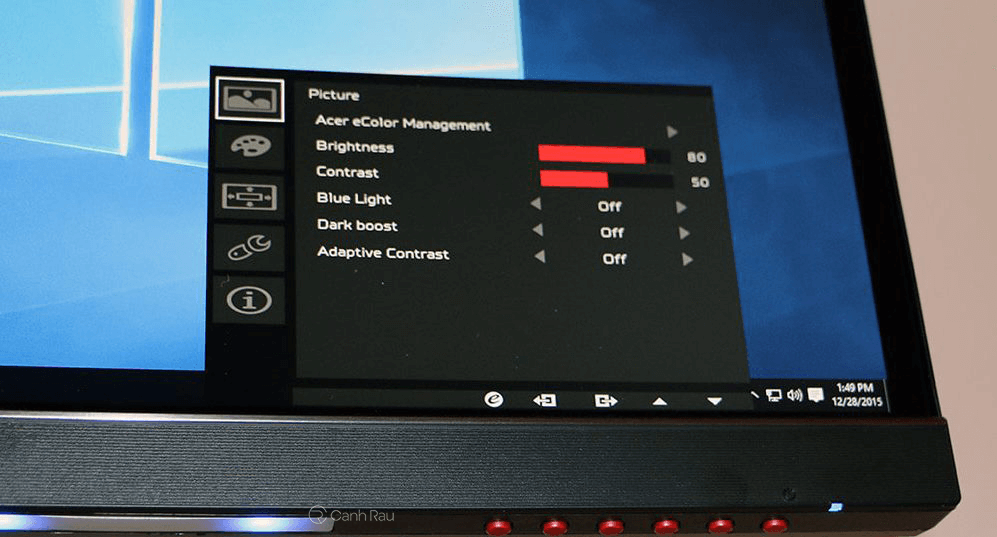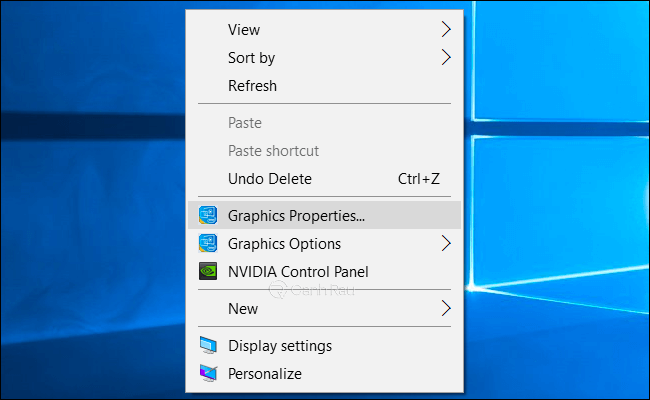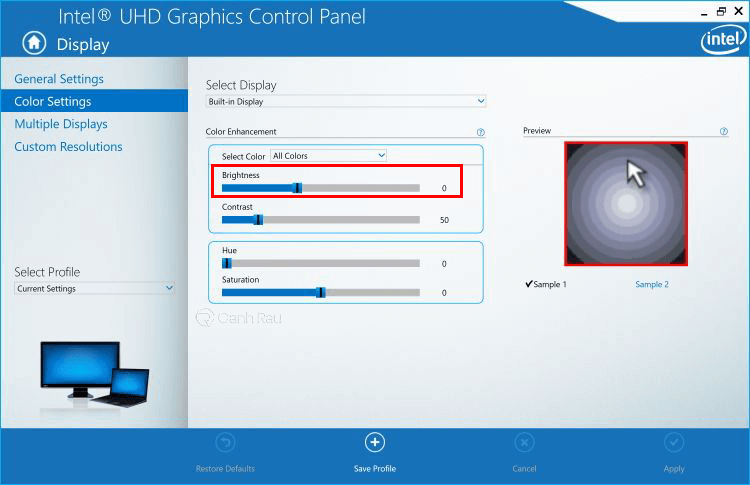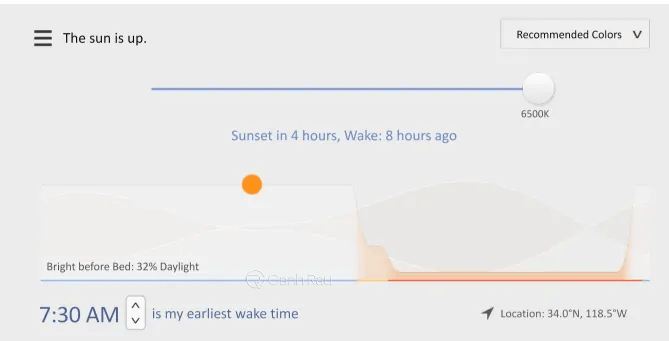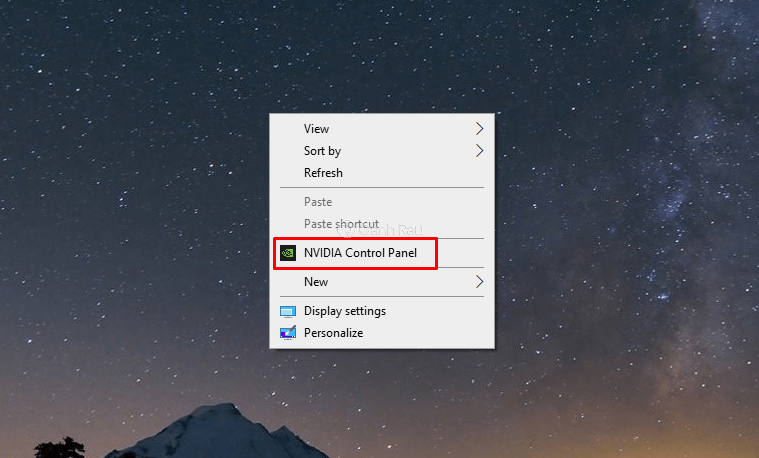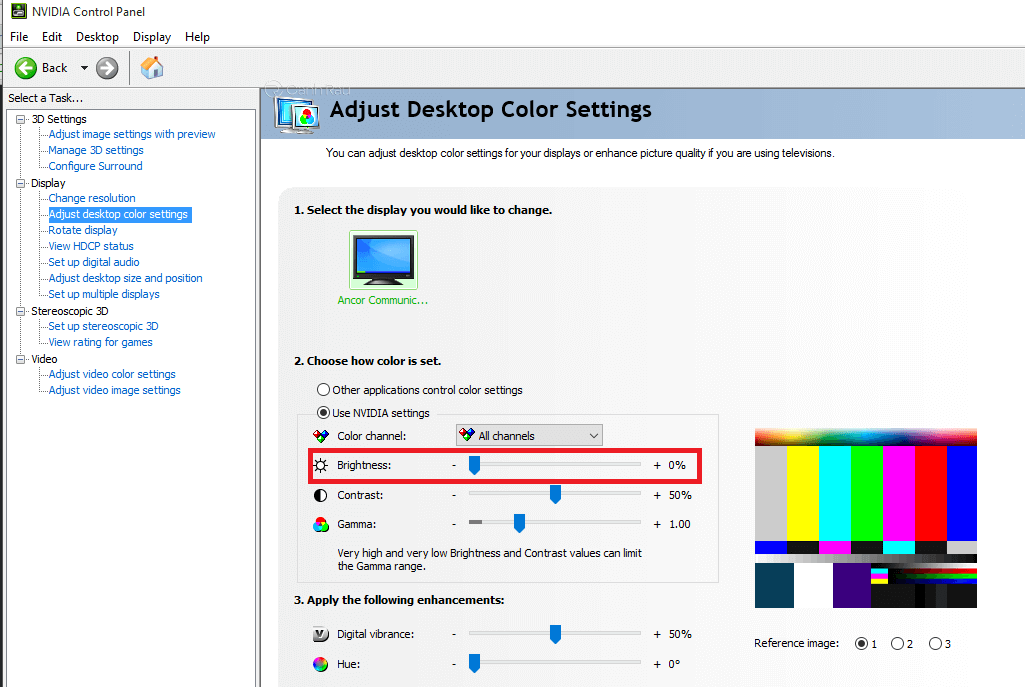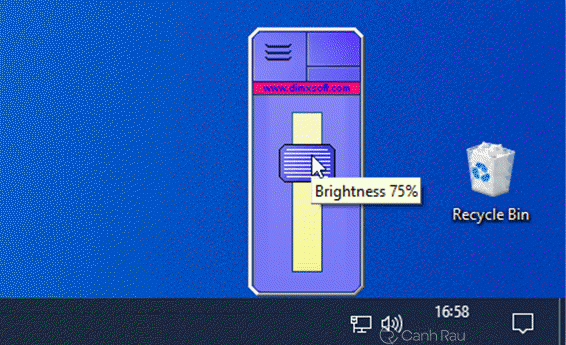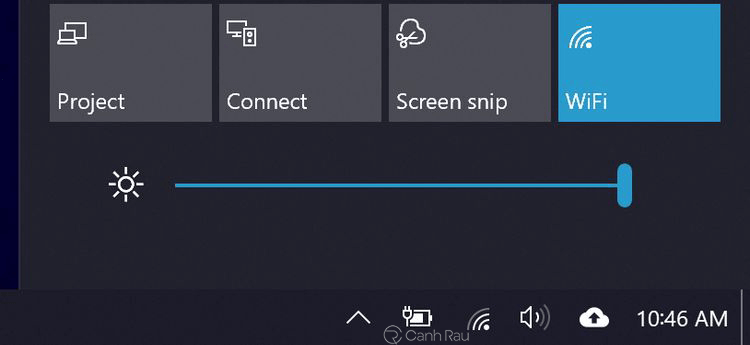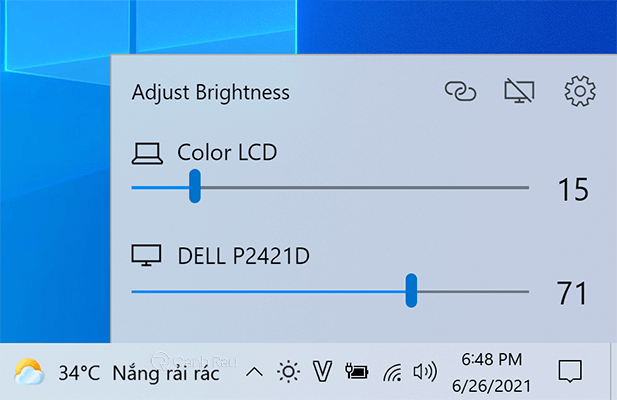Chỉnh độ sáng màn hình máy tính bàn giúp bạn hạn chế tình trạng mỏi mắt và một số căn bệnh về mắt khi phải làm việc liên tục bằng máy tính. Do đó, nếu bạn cảm thấy màn hình máy tính của mình quá sáng hoặc quá tối thì hãy làm theo hướng dẫn này của Canhrau để có thể thay đổi tăng giảm độ sáng màn hình máy tính bàn cho phù hợp với nhu cầu sử dụng của mình nhé.
Nội dung chính:
Chỉnh độ sáng màn hình máy tính bàn bằng nút vật lý của màn hình
Bất kỳ chiếc màn hình nào được dùng cho máy tính bàn cũng sẽ có các nút vật lý hỗ trợ cho việc chỉnh sửa màu sắc, độ sáng. Những nút này thường nằm ở phía bên dưới, bên hông của màn hình của bạn.
Bước 1: Đầu tiên, bạn hãy nhấn vào nút Menu trên màn hình của mình.
Bước 2: Tìm đến mục có tên là Brightness, sau đó nhấn dấu +/- có trên màn hình để thay đổi độ sáng.
Chỉnh độ sáng màn hình máy tính bàn bằng Graphic Properties
Nếu như bạn sử dụng máy tính gắn chip Intel thì có thể làm theo hướng dẫn sau để có thể điều chỉnh tăng giảm độ sáng màn hình mình đang sử dụng:
Bước 1: Nhấn chuột phải lên trên màn hình Desktop và chọn Graphic Properties.
Bước 2: Ở phía bên trái menu, bạn hãy chọn Color Settings, sau đó kéo thanh trượt tại mục Brightness để tăng giảm độ sáng màn hình máy tính bàn.
Chỉnh độ sáng màn hình máy tính bàn bằng phần mềm f.lux
F.lux là một trong những phần mềm hỗ trợ chỉnh độ sáng máy tính bàn được sử dụng rộng rãi nhất hiện nay. Ngoài ra, f.lux còn có rất nhiều tính năng giúp bảo vệ sức khỏe đôi mắt của người dùng.
Bước 1: Tải và cài đặt ứng dụng f.lux tại đường link phía dưới
- https://justgetflux.com/
Bước 2: Sau khi mở ứng dụng lên, bạn cần phải chọn vị trí hiện tại của mình. Ví dụ như Ha Noi.
Bước 3: Tại giao diện màn hình chính, bạn hãy kéo thanh trượt sang trái hoặc phải để thay đổi độ sáng màn hình.
Chỉnh độ sáng màn hình máy tính bằng card màn hình
Đây là cách áp dụng cho những bạn đang dùng máy tính bàn có card rời là NVIDIA hoặc AMD. Trong ví dụ, dưới mình sẽ thực hiện ví dụ với card NVIDIA nhé.
Bước 1: Bạn nhấn chuột phải lên trên màn hình Desktop và chọn NVIDIA Control Panel.
Bước 2: Ở phía bên trái, bạn hãy chọn vào mục Adjust desktop color settings. Kéo thanh trượt tại mục Brightness sang phải/trái để tăng/giảm độ sáng màn hình bàn của bạn.
Chỉnh độ sáng màn hình máy tính bàn bằng phần mềm Desktop Lighter
Desktop Lighter không chỉ giúp bạn chỉnh độ sáng màn hình máy tính để bàn mà còn giúp thay đổi độ tương phản cho thiết bị. Dung lượng gọn nhẹ, dễ thao tác là những gì mà bạn sẽ thích ngay khi sử dụng phần mềm Desktop Lighter.
Bước 1: Tải xuống phần mềm Desktop Lighter và cài đặt nó.
Bước 2: Nhấn tổ hợp phím tắt Ctrl + và Ctrl –, hoặc dùng chuột để thay đổi độ sáng màn hình.
Chỉnh độ sáng màn hình máy tính bàn bằng Action Center
Bạn có thể nhanh chóng điều chỉnh tăng giảm độ sáng màn hình máy tính bàn của mình bằng cách sử dụng công cụ Action Center trên Windows 10 như sau: Nhấn Windows + A, sau đó thay đổi độ sáng bằng thanh trượt có biểu tượng mặt trời.
Chỉnh độ sáng màn hình máy tính bàn bằng phần mềm Twinkle Tray Brightness Slider
Twinkle Tray Brightness Slider là một phần mềm có giao diện đơn giản, dễ sử dụng và giúp bạn thay đổi độ sáng máy tính bàn trên một hoặc nhiều màn hình cùng lúc. Bạn chỉ việc nhấn vào biểu tượng của ứng dụng trên thanh Taskbar là có thể tăng/giảm độ sáng thoải mái.
Bước 1: Tải xuống và cài đặt ứng dụng Twinkle Tray Brightness Slider tại đường dẫn phía dưới.
- https://twinkletray.com/
Bước 2: Sau khi cài đặt hoàn tất thì bạn sẽ thấy biểu tượng Twinkle Tray Brightness Slider xuất hiện ở góc phải của màn hình. Hãy nhấn vào nó và chọn thay đổi độ sáng của màn hình mà bạn muốn.
Hy vọng qua bài viết này thì mọi người đã biết cách để thay đổi độ sáng màn hình của máy tính bàn để nâng cao trải nghiệm chơi game, giải trí. Trong quá trình thực hiện nếu gặp khó khăn thì có thể liên hệ với mình để được hướng dẫn thêm nhé. Chúc các bạn thực hiện thành công.
Nguồn: Canhrau.com